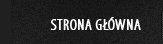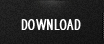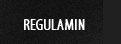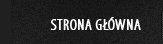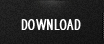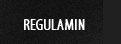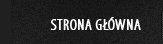  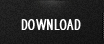     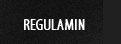
|
|


|
Witaj na szabloniki.com!
Na naszej stronie znajdziesz: dodatki na bloga, darmowe szablony stron, szablony na bloga, PHP-Fusion Themes (szablony do PHP-Fusion), generator bannerów, wskaznik PageRank strony, skrypty, avatary, tutoriale do Photoshopa, tla pod bannery, tanie szablony za SMS. |
|
|
dodatki, skrypty, generatory
|
|
|
|
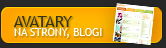 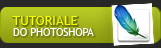
|
|
|